Всех приветствую! На связи Ботан из WiFiGid. Лично у меня при входе в Windows 11 установлен ПИН-код – конечно, говорить о какой-то супер-безопасности здесь не стоит, но меня пока почему-то устраивает. Некоторые же люди спрашивают, как вообще отключить этот ПИН-код в Windows 11, чтобы система загружалась сразу. Понимаю, особенно актуально для систем на старых жестких дисках – нажал на кнопку включения, ушел налить чай, пришел – и все запущено. Есть потребность, будет и статья на WIFiGid
Инструкция подходит только тем, кто ЗНАЕТ свой пин-код. Остальные случаи не про наш добрый портал. В крайнем случае используем переустановку Windows – если совсем ничего не помогло выключить его.
Отключаем ПИН-код
- Переходим в «Параметры» (щелкаем правой кнопкой мыши по кнопке «Пуск» и выбираем «Параметры» ИЛИ используем сочетание горячих клавиш + I).
- «Учетные записи – Варианты входа».
- «PIN-код (Windows Hello)».
- В раскрывшемся подменю нажимаем кнопку «Удалить».
После этого будет предложено подтвердить удаление вводом пароля от учетной записи Microsoft (именно от учетной записи, не ПИН-код). И код больше не будет появляться при входе.
Обратите внимание! На моем скриншоте кнопка удаления не активна. Это нормально, у некоторых такое будет тоже, читаем дальше.
Если кнопка Удалить не активна
Кнопка не активна, т.к. на вашей Windows 11 разрешен вход только при наличии учетных записей Microsoft с их Windows Hello. Это можно отключить.
- Переходим все туда же (Параметры – Учетные записи – Варианты входа). Листаем чуть ниже до раздела «Дополнительные параметры» и отключаем вот этот большой пункт.
Для повышения безопасности разрешите вход Windows Hello для учетных записей Майкрософт на этом устройстве (рекомендуется).
- Теперь кнопка удаления ПИН-кода стала активна и его можно попробовать убрать по инструкции из первого раздела этой статьи.
Другой вариант для продвинутых сделать это же через реестр выношу под спойлер, простому человеку не нужно, но кому-то может помочь.
- Открываем реестр ( + R и выполняем команду regedit).
- Переходим в следующую ветку:
HKEY_LOCAL_MACHINE\SOFTWARE\Microsoft\Windows NT\CurrentVersion\PasswordLess\Device
- Для параметра DevicePasswordLessBuildVersion задаем значение «0».
- Перезагружаем компьютер. Теперь кнопка должна стать активной.
Отключение экрана создания ПИН-кода
После удаления ПИН-кода может периодически при загрузке появляться окно создания нового ПИН-кода. И от него никак не избавиться – придется создать код заново, а потом его удалить. Чтобы этого не было, делаем так.
- Создаем текстовый файл со следующим содержимым:
[HKEY_LOCAL_MACHINE\SOFTWARE\Policies\Microsoft\PassportForWork] "Enabled"=dword:00000000 "DisablePostLogonProvisioning"=dword:00000000
- Даем этому файлу расширение .reg (файл реестр).
- Запускаем этот файл, изменения применяются, окно больше не должно появляться.
Это же можно сделать и напрямую через реестр и через редактор групповой политики. Но я подумал, что проще будет просто скачать уже готовый файл и запустить его:
Скачать файл для отключения окна создания ПИН-кода



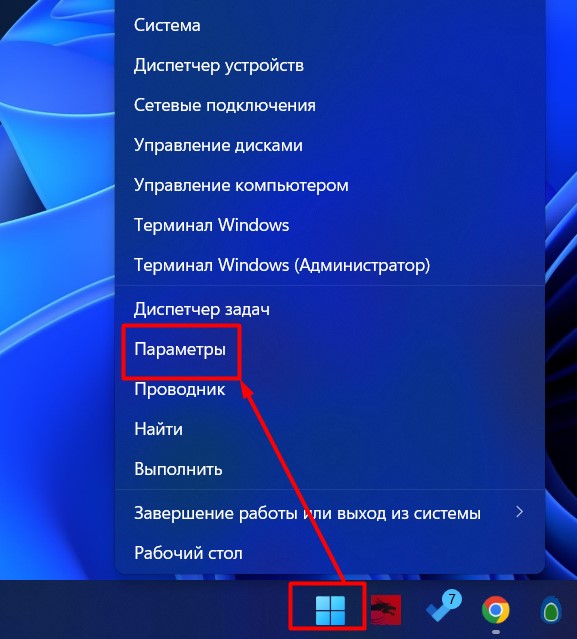
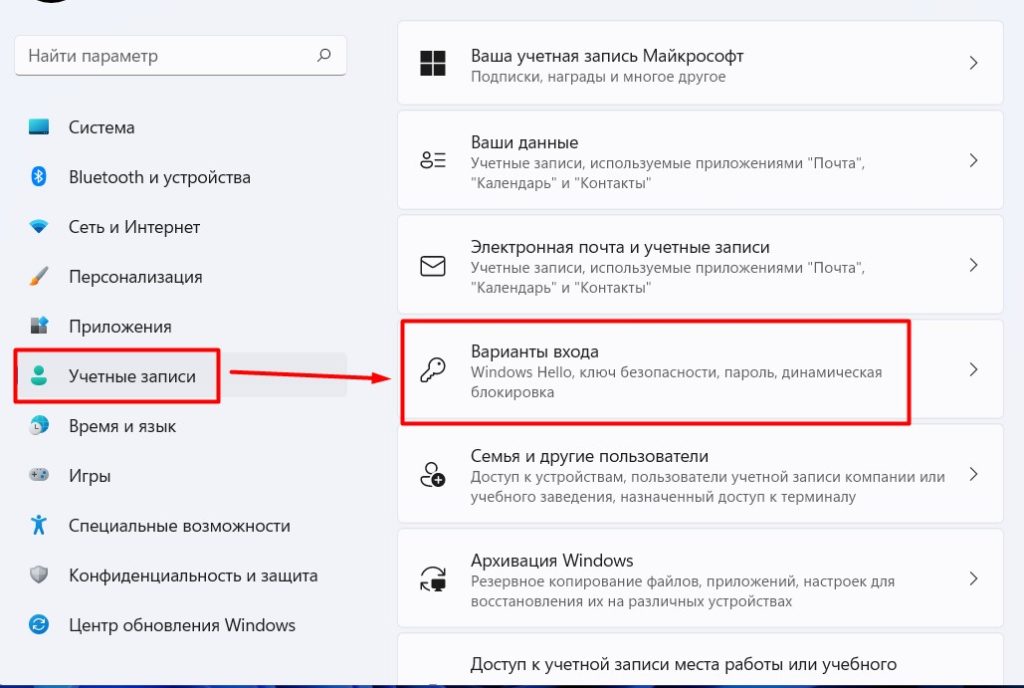
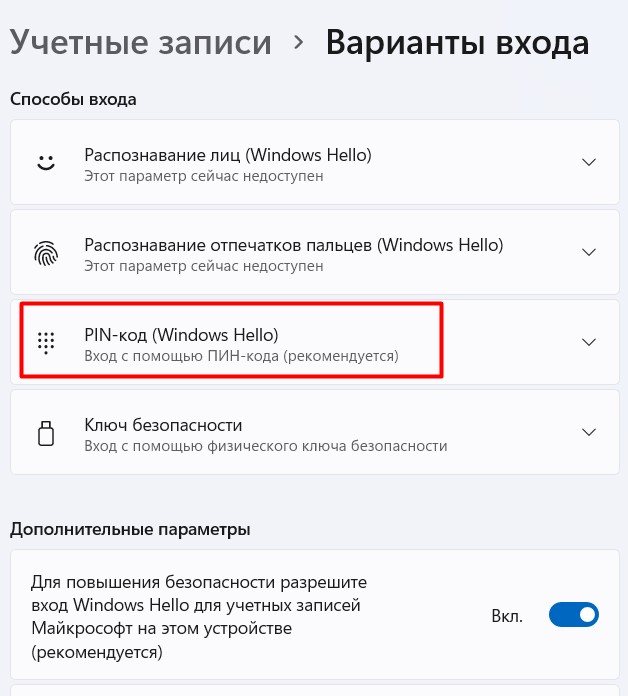
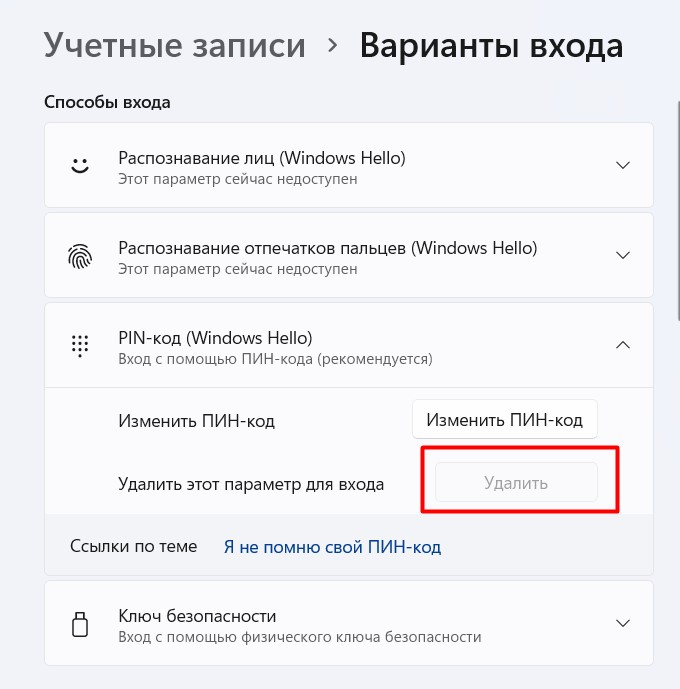
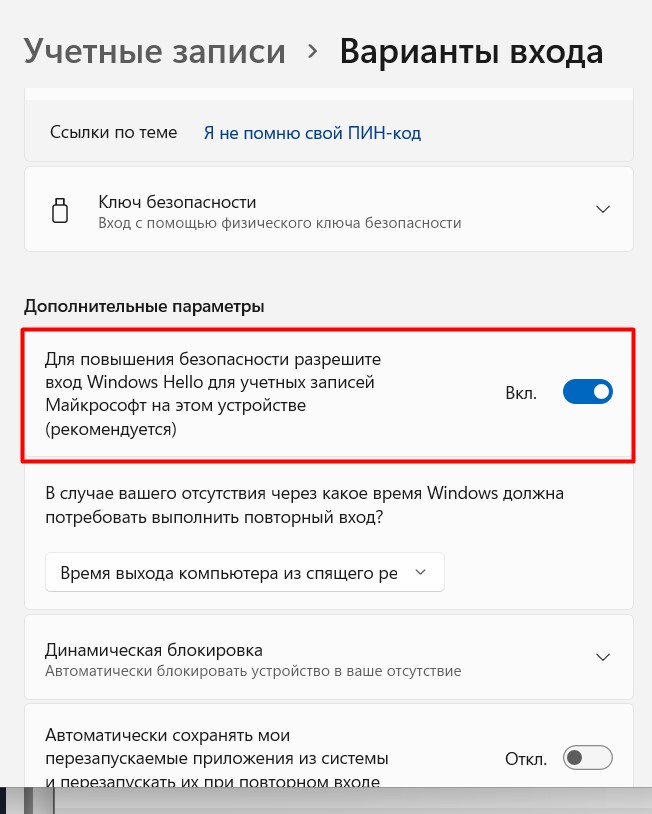




Пин-код мы удалили, теперь осталось убрать пароль)
Спасибо, все работает. Здоровья тебе, бро
Менюшка мне нравится на 11 винде, вот прям красивая. Не такая деревянная как на десятке. Но вот некоторые функции конечно нужно допиливать. Пин-код убрал, спасибо
Здравствуйте, пароль удалила и пин-код тоже, но через некоторое время при включении появляется окно создания пин-кода, которое не уберётся пока не создашь пин-код. Приходится создавать и снова удалять. Скажите, пожалуйста, можно ли это окно как-нибудь убрать?
Здравствуйте! В конце статьи сделал дополнение для вас по отключения этого окна создания кода.
Приветик! При слиянии появляется окно вот с таким сообщением: “Вы не можете импортировать “C:\Users\mihan\Desktop\disablepincreation.reg
указанный файл не является файлом данных реестра.
Вы можете импортировать только двоичные файлы данных реестра.”
Windows Registry Editor Version 5.00
[HKEY_LOCAL_MACHINE\SOFTWARE\Policies\Microsoft\PassportForWork]
“Enabled”=dword:00000000
“DisablePostLogonProvisioning”=dword:00000000
Здравствуйте, тупо отсутствует кнопка удалить, что делать?